WSUSのポリシーとチューニング
この章では、WSUSを構成して調整する方法を説明します。構成するには、次の手順に従う必要があります。
Step 1 −初めて開く場合は、「サーバーマネージャー」→「ツール」→「Windows Server Update Services」に移動し、構成ウィザードを開いて→「次へ」をクリックします。

Step 2 −「接続の開始」をクリック→緑色のバーがいっぱいになるまで待ってから→「次へ」をクリックします。
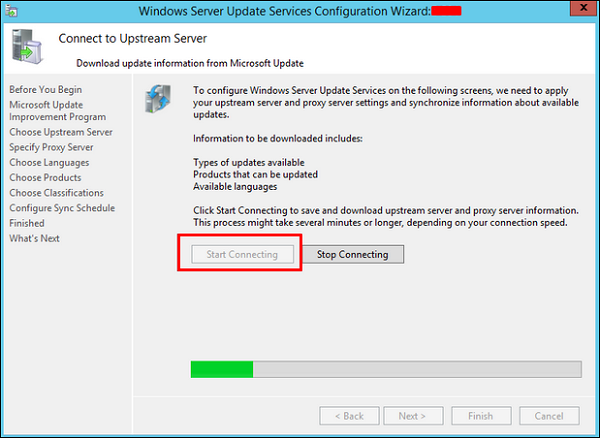

Step 3 −更新を取得するチェックボックスをオンにします。英語の場合は、→[次へ]をクリックします。

Step 4−更新するすべての製品のチェックボックスをオンにします。これはMicrosoft製品専用であり、Microsoftに関連するすべての製品を含めてから→[次へ]を含めることをお勧めします。
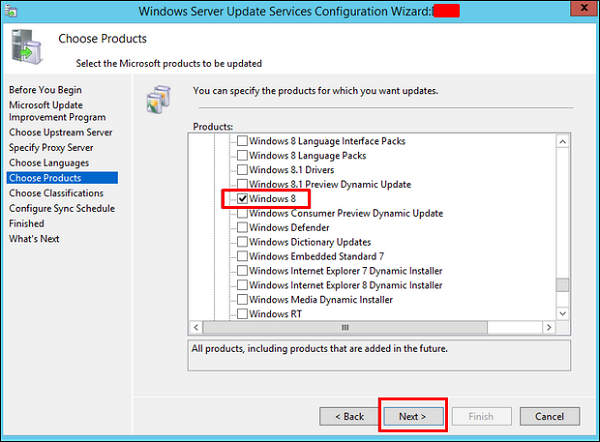
Step 5 −ダウンロードする更新された分類を選択します。インターネットの速度が非常に良い場合は、すべてのチェックボックスをオンにします。それ以外の場合は、[重要な更新]をオンにします。

Step 6 −次に、更新をスケジュールする必要があります。これは、夜間に自動的に実行することをお勧めします→次へ。

Step 7 −チェックボックス「初期同期の開始」→終了。

Step 8−これで、WSUSコンソールが開き、コンピューターをWSUSに追加する必要があります。これを行うには、[オプション]→[コンピューター]に移動します。

Step 9 − Domain Controler環境を使用している場合は、私の場合のように2番目のオプションを選択します。それ以外の場合は、最初のオプションを選択してから→[OK]を選択します。

Step 10−これらすべてを行った後、更新を承認する必要があります。これは、以前のバージョンで行われた方法と同様です。これを行うには–以下のスクリーンショットに示すように、更新を右クリック→承認します。

Step 11 −次にクリックする必要があります Approve for install 以下のスクリーンショットに示すように。
